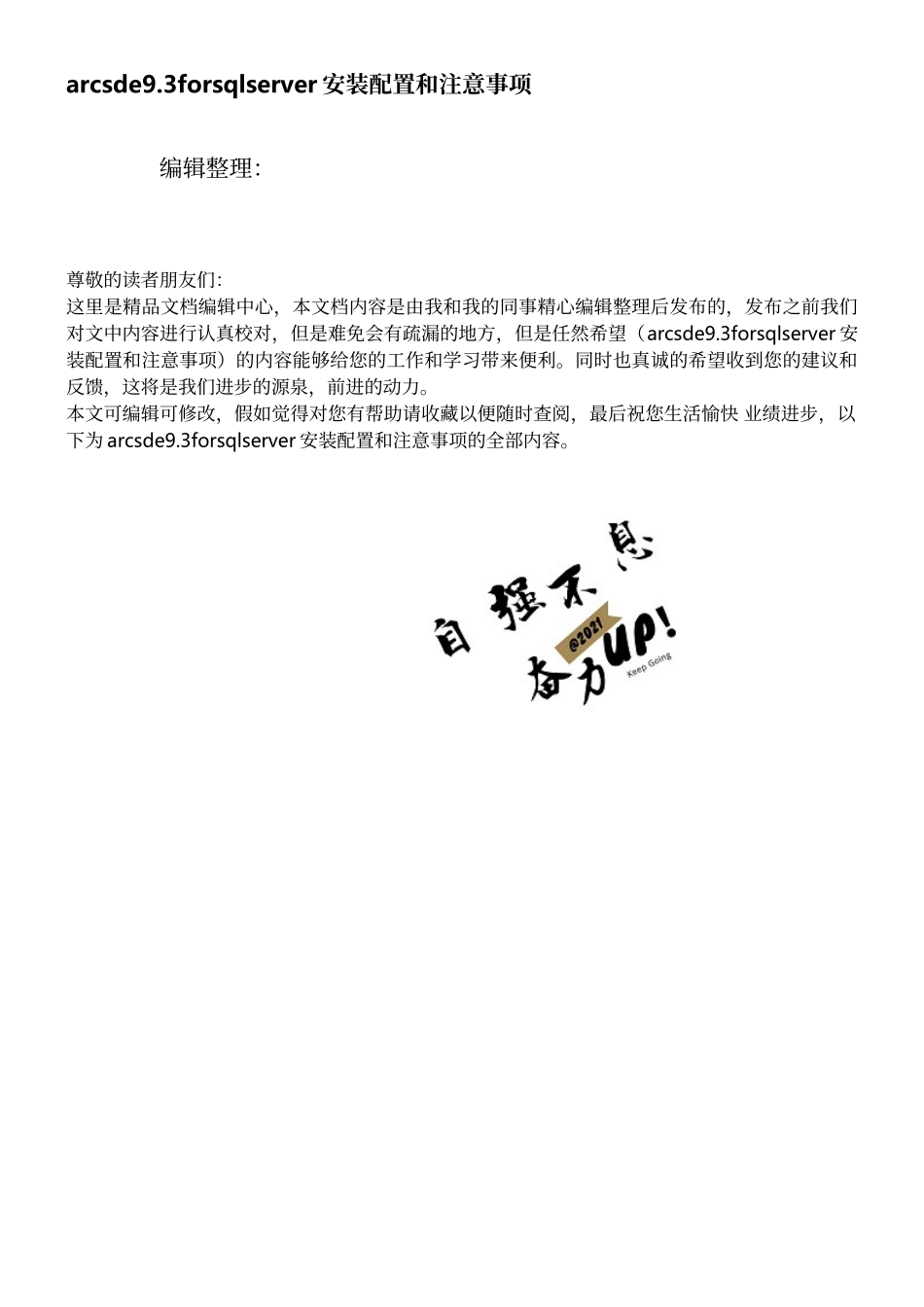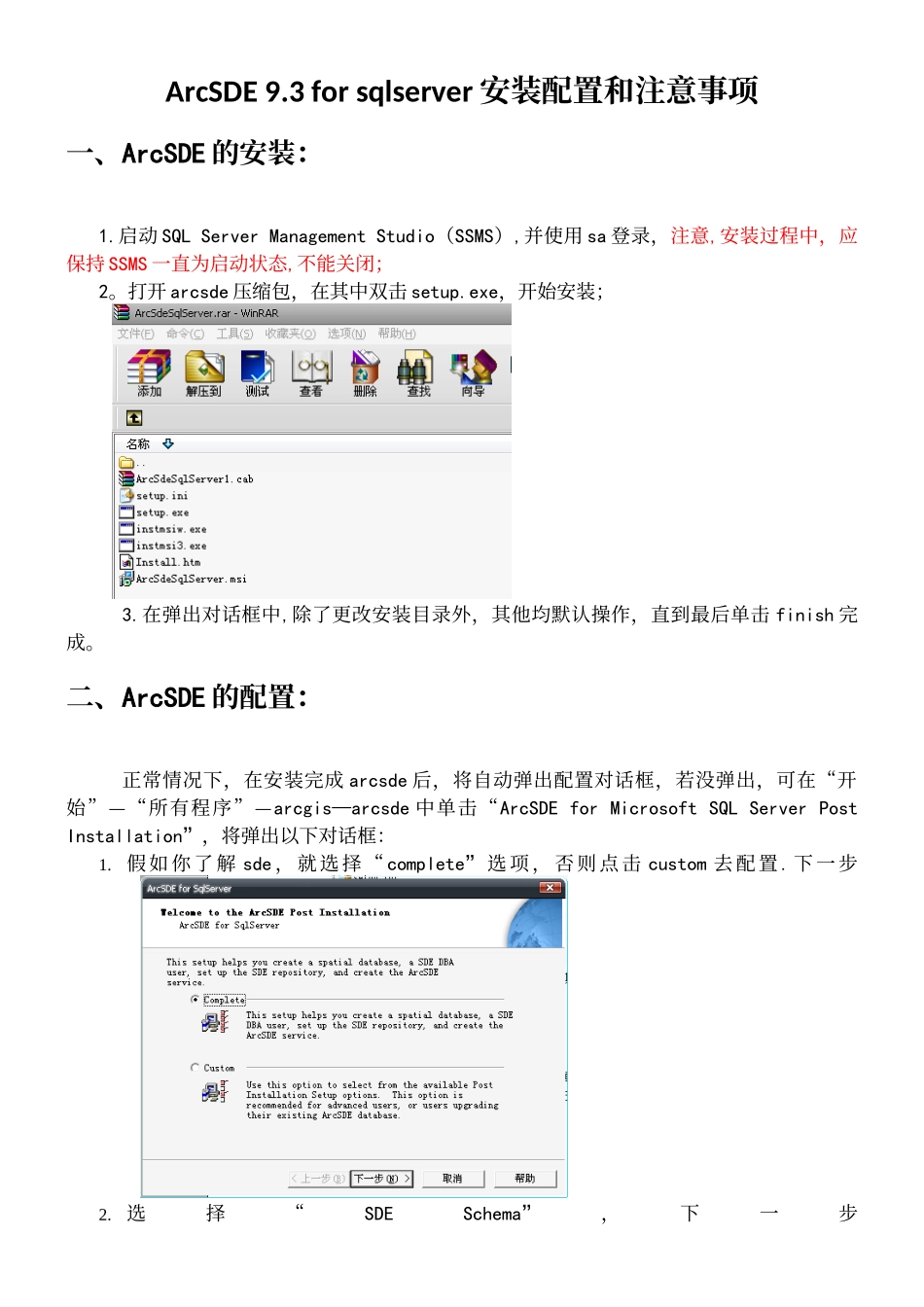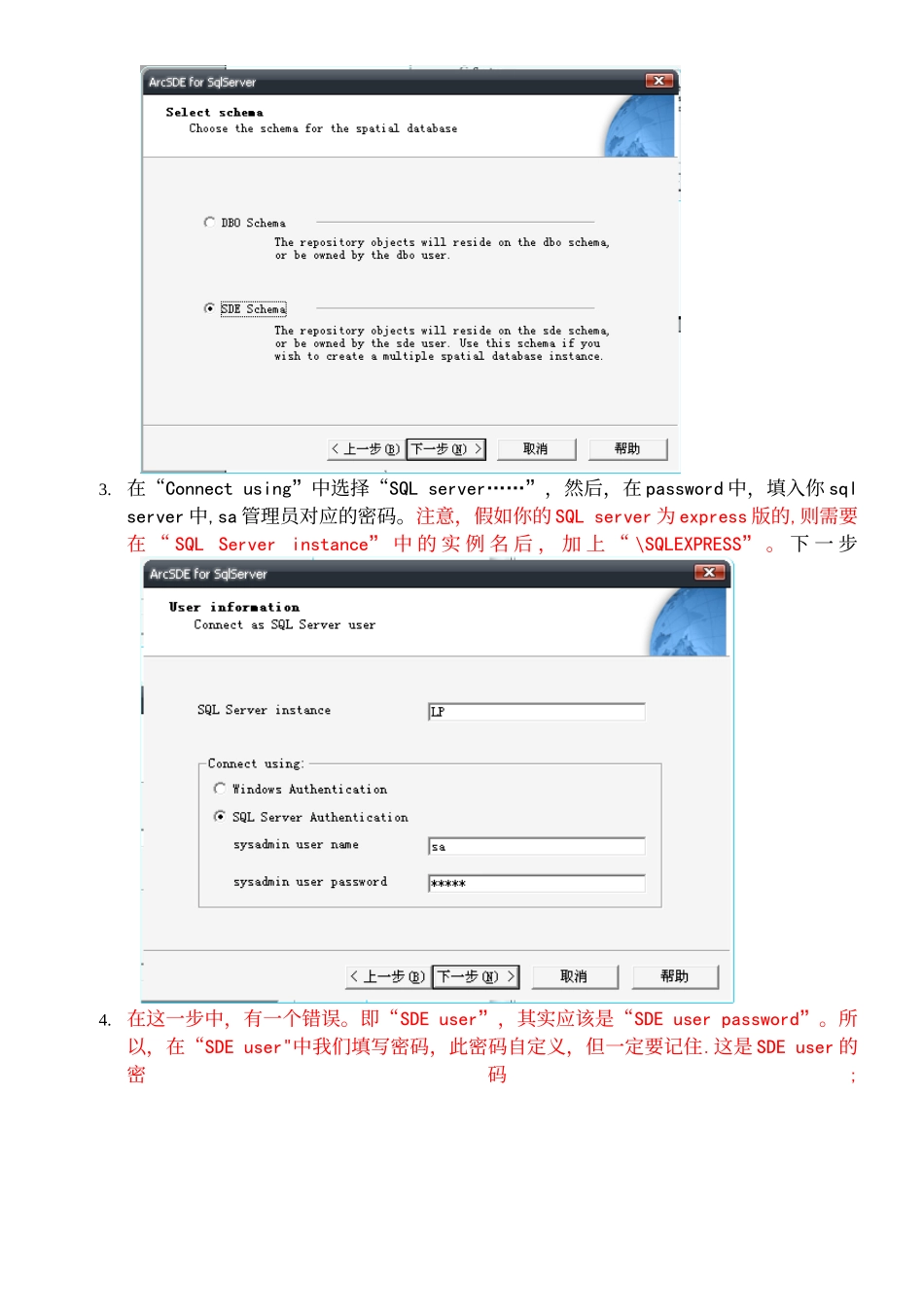arcsde9.3forsqlserver 安装配置和注意事项 编辑整理:尊敬的读者朋友们:这里是精品文档编辑中心,本文档内容是由我和我的同事精心编辑整理后发布的,发布之前我们对文中内容进行认真校对,但是难免会有疏漏的地方,但是任然希望(arcsde9.3forsqlserver 安装配置和注意事项)的内容能够给您的工作和学习带来便利。同时也真诚的希望收到您的建议和反馈,这将是我们进步的源泉,前进的动力。本文可编辑可修改,假如觉得对您有帮助请收藏以便随时查阅,最后祝您生活愉快 业绩进步,以下为 arcsde9.3forsqlserver 安装配置和注意事项的全部内容。ArcSDE 9.3 for sqlserver 安装配置和注意事项一、ArcSDE 的安装:1.启动 SQL Server Management Studio(SSMS),并使用 sa 登录,注意,安装过程中,应保持 SSMS 一直为启动状态,不能关闭;2。打开 arcsde 压缩包,在其中双击 setup.exe,开始安装;3.在弹出对话框中,除了更改安装目录外,其他均默认操作,直到最后单击 finish 完成。二、ArcSDE 的配置:正常情况下,在安装完成 arcsde 后,将自动弹出配置对话框,若没弹出,可在“开始”—“所有程序”—arcgis—arcsde 中单击“ArcSDE for Microsoft SQL Server Post Installation”,将弹出以下对话框:1. 假 如 你 了 解 sde , 就 选 择 “ complete” 选 项 , 否 则 点 击 custom 去 配 置 . 下 一 步2. 选择“SDE Schema”,下一步3. 在“Connect using”中选择“SQL server……”,然后,在 password 中,填入你 sql server 中,sa 管理员对应的密码。注意,假如你的 SQL server 为 express 版的,则需要在 “ SQL Server instance” 中 的 实 例 名 后 , 加 上 “ \SQLEXPRESS” 。 下 一 步4. 在这一步中,有一个错误。即“SDE user”,其实应该是“SDE user password”。所以,在“SDE user"中我们填写密码,此密码自定义,但一定要记住.这是 SDE user 的密码;假 如 这 一 步配置正确,则将出现以下三个有“successfully”字样的对话框,分别确定后,下一步5. 这里保持默认选项,下一步6. 在这里,指定 sde user password,即之前配置的 sde user 密码。 假如密码配置成功,则弹出以下对话框:单击“是”,则浏览配置状态7. 此时,窗口自动跳到以下窗口,直接单击下一步:在这里,选择第三个,然后,下一步:下一步:单击...